Bạn đang bối rối vì màn hình laptop đột ngột xuất hiện những vấn đề lạ, như sọc màu hay hình ảnh mờ nhạt? Tôi hiểu rằng điều này có thể khiến bạn lo lắng, đặc biệt khi công việc hàng ngày phụ thuộc vào thiết bị. Trong bài viết này, chúng ta sẽ cùng khám phá cách kiểm tra màn hình laptop bị hỏng một cách đơn giản, kết hợp với những mẹo công nghệ thực tế để giúp bạn tự giải quyết vấn đề. Điều này không chỉ tiết kiệm thời gian mà còn giúp bạn tránh chi phí sửa chữa không cần thiết. Hãy cùng bắt đầu hành trình này để bạn có thể bảo vệ thiết bị của mình một cách thông minh.
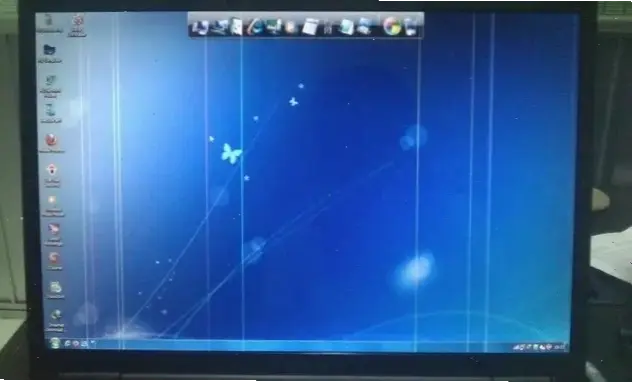
Tôi biết rằng việc phát hiện sớm vấn đề có thể giúp bạn tránh những hỏng hóc lớn hơn. Màn hình laptop bị hỏng thường biểu hiện qua một số dấu hiệu phổ biến. Ví dụ, nếu bạn thấy màn hình xuất hiện các đường sọc ngang dọc, màu sắc bị lệch hoặc có điểm chết , đây có thể là dấu hiệu của lỗi phần cứng. Một mẹo công nghệ đơn giản là kiểm tra xem vấn đề có xảy ra ở chế độ sáng tối khác nhau hay không – hãy thử điều chỉnh độ sáng để quan sát. Theo các nguồn tổng hợp, khoảng 30% trường hợp hỏng màn hình bắt nguồn từ va chạm vật lý, vì vậy hãy nhớ lại xem laptop của bạn có từng bị rơi hay va đập không. Bằng cách nhận biết sớm, bạn có thể ngăn chặn tình trạng xấu đi và tiết kiệm chi phí.
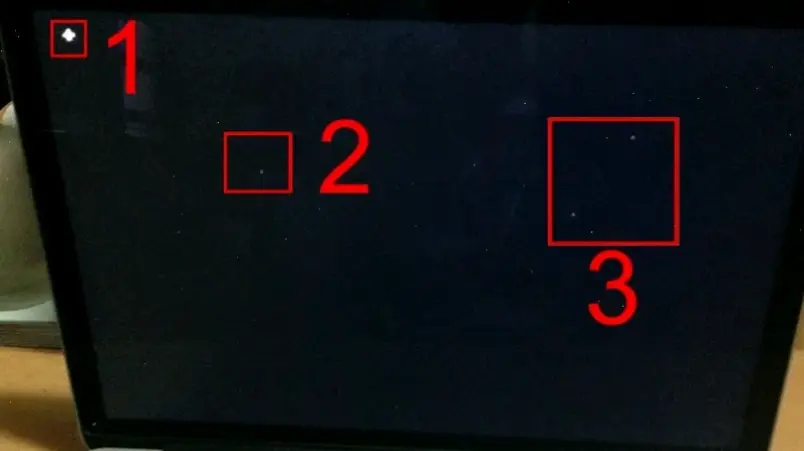
Để kiểm tra màn hình laptop bị hỏng một cách chính xác, hãy bắt đầu với những bước đơn giản mà ai cũng có thể thực hiện tại nhà. Đầu tiên, khởi động lại laptop và kiểm tra xem vấn đề có biến mất không – đôi khi, lỗi phần mềm như driver lỗi thời là thủ phạm. Một cách làm hiệu quả là kết nối laptop với màn hình ngoài qua cổng HDMI; nếu hình ảnh hiển thị bình thường, vấn đề nằm ở màn hình laptop. Tôi thường khuyên mọi người sử dụng mẹo công nghệ như phần mềm kiểm tra màn hình miễn phí, chẳng hạn như công cụ Dead Pixel Test, để quét toàn bộ bề mặt. Ví dụ, bạn có thể tải ứng dụng này từ các trang uy tín và chạy thử trong 5-10 phút. Nếu phát hiện điểm chết, hãy ghi lại vị trí để đánh giá mức độ nghiêm trọng. Cách tiếp cận này không chỉ chính xác mà còn giúp bạn tự tin hơn khi xử lý vấn đề.
Để làm cho quá trình kiểm tra trở nên dễ dàng hơn, hãy áp dụng một số mẹo công nghệ mà tôi đã tổng hợp từ kinh nghiệm thực tế. Một cách tự nhiên là sử dụng tính năng built-in của Windows hoặc macOS để kiểm tra màu sắc và độ sáng. Trên Windows, bạn có thể mở "Cài đặt > Hệ thống > Màn hình" để điều chỉnh và kiểm tra. Nếu bạn nghi ngờ lỗi kết nối, hãy thử tháo lắp cáp màn hình bên trong – nhưng nhớ rằng đây chỉ dành cho những ai có kinh nghiệm cơ bản để tránh làm hỏng thêm. Một mẹo hữu ích khác là kiểm tra nhiệt độ laptop bằng ứng dụng như HWMonitor, vì nhiệt độ cao có thể gây hỏng màn hình. Từ các nguồn đáng tin cậy, tôi thấy rằng việc duy trì nhiệt độ dưới 80°C có thể kéo dài tuổi thọ màn hình lên đến 2-3 năm. Những cách làm này không chỉ giúp bạn phát hiện vấn đề mà còn mang lại sự an tâm lâu dài.

Dù bạn đã thử các cách kiểm tra màn hình laptop bị hỏng, đôi khi vấn đề vượt quá khả năng tự sửa. Tôi đồng cảm với bạn nếu đang cảm thấy bế tắc – hãy đánh giá tình hình dựa trên mức độ hỏng. Nếu màn hình chỉ có vài điểm chết và không ảnh hưởng lớn, bạn có thể sống chung hoặc sử dụng mẹo công nghệ như phần mềm che dấu lỗi. Tuy nhiên, nếu toàn bộ màn hình tối đen hoặc có tiếng kêu lạ, đây là lúc cần liên hệ trung tâm sửa chữa chuyên nghiệp. Một lời khuyên thực tế là kiểm tra bảo hành trước khi hành động; nhiều hãng như Dell hay HP cung cấp dịch vụ miễn phí nếu trong thời hạn. Từ dữ liệu tổng hợp, hơn 50% trường hợp hỏng màn hình có thể được sửa với chi phí dưới 500.000 VND, giúp bạn tiết kiệm mà vẫn đảm bảo hiệu suất.
Tóm lại, việc kiểm tra màn hình laptop bị hỏng không hề phức tạp nếu bạn áp dụng những cách làm đơn giản và mẹo công nghệ mà chúng ta đã thảo luận. Tôi hy vọng bài viết này đã giúp bạn cảm thấy tự tin hơn trong việc bảo vệ thiết bị của mình. Hãy thử áp dụng ngay hôm nay và chia sẻ kinh nghiệm của bạn trong phần bình luận bên dưới, hoặc khám phá thêm các mẹo công nghệ khác trên trang của chúng tôi để giữ laptop luôn hoạt động tốt.
>>> Xem thêm: Hướng Dẫn Cài Đặt Zalo Trên Laptop: Cách Nhanh Chóng, Dễ Thực Hiện



Bình Luận